情報番号:013542 【更新日:2014.09.17】
「Windows(R)Internet Explorer(R)11」お気に入りのWebサイトを新しいタブで開く方法(右クリック)<Windows(R)7>
対応機器・対象OSとカテゴリ
| 対応機種 |
|
| 対象OS |
Windows(R)7 |
| カテゴリ |
インターネット、お気に入り |
回答・対処方法
はじめに
「Internet Explorer 11」で、お気に入りに登録されているWebサイトを新しいタブで開く方法を紹介します。
通常の操作でお気に入りを開くと、現在開いているページと置き換わってお気に入りのページが表示されます。しかし、以下の操作でお気に入りを開くと、現在開いているページを閉じずに新しいタブでお気に入りのページを開くことができます。
ここでは、右クリック操作で新しいタブで開く手順で説明します。
※[→]ボタンで行なう方法は、以下のリンクを参照して確認してください。
※「Internet Explorer」のバージョンを確認する方法は、以下のリンクを参照して確認してください。
準備
あらかじめ、よく見るWebサイトをお気に入りに追加しておく必要があります。方法については、以下のリンクを参照してください。
操作手順
- デスクトップ画面で、タスクバーの[Internet Explorer]ボタンをクリックします。
※タスクバーに[Internet Explorer]ボタンが表示されていない場合は、[スタート]ボタン( )→[すべてのプログラム]→[Internet Explorer]の順にクリックしてください。
)→[すべてのプログラム]→[Internet Explorer]の順にクリックしてください。
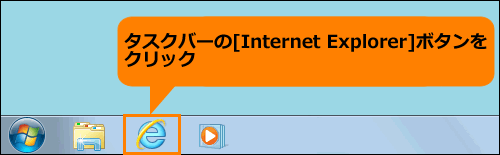 (図1)
(図1)
- 「Internet Explorer」が起動します。[お気に入り]ボタン(
 )→「お気に入り」タブをクリックします。
)→「お気に入り」タブをクリックします。
 (図2)
(図2)
- お気に入りに登録されているWebサイトの一覧が表示されます。新しいタブで開きたいお気に入りをマウスの右ボタンでクリックします。
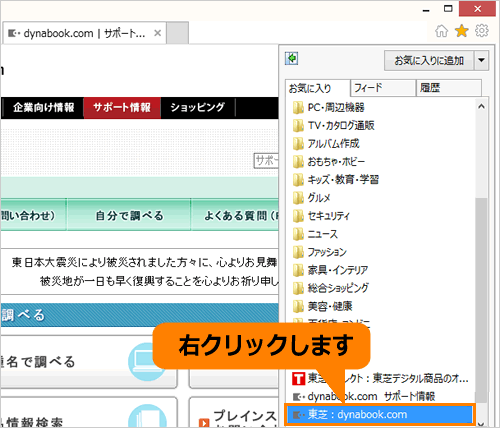 (図3)
(図3)
- 表示されるメニューから[新しいタブで開く(A)]をクリックします。
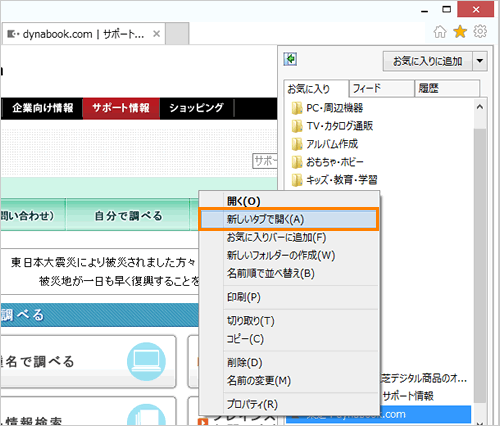 (図4)
(図4)
- 目的のお気に入りが右端の新しいタブに追加されますので、そのタブをクリックします。
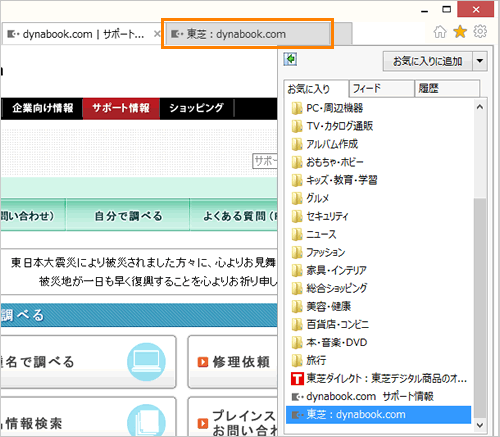 (図5)
(図5)
- お気に入りのWebサイトが新しいタブで表示されたことを確認してください。
お気に入りのWebサイトを新しいタブで開く操作は以上です。
関連情報
以上
 )→[すべてのプログラム]→[Internet Explorer]の順にクリックしてください。
)→[すべてのプログラム]→[Internet Explorer]の順にクリックしてください。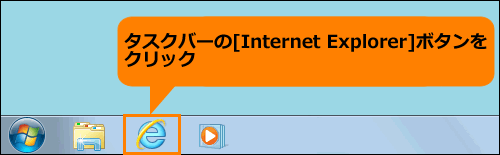 (図1)
(図1) )→「お気に入り」タブをクリックします。
)→「お気に入り」タブをクリックします。 (図2)
(図2)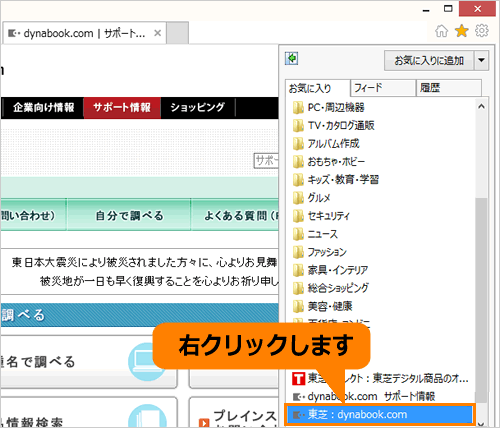 (図3)
(図3)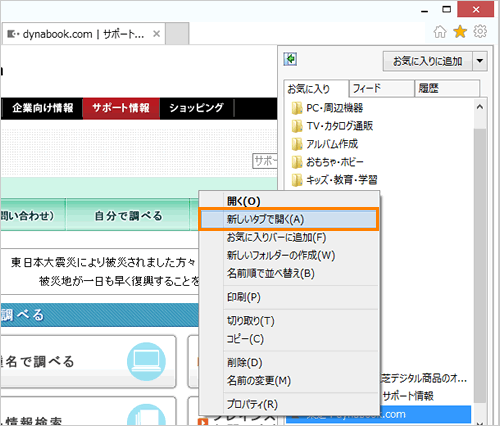 (図4)
(図4)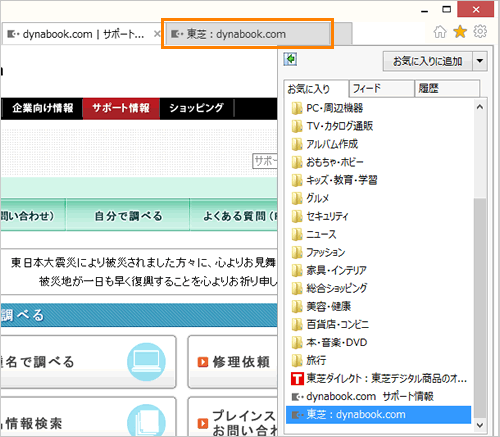 (図5)
(図5)